Как изменить поисковую систему по умолчанию в самых популярных браузерах Android
Браузеры Android поставляются с определенной поисковой системой, установленной по умолчанию. Поиск Google является самым популярным в большинстве этих браузеров. Это удобно для большинства людей, но что, если вы хотите переключиться на другую поисковую систему?
Изменить поисковую систему по умолчанию в любом браузере очень просто. В этом руководстве мы покажем вам, как изменить поисковую систему по умолчанию в самых популярных браузерах Android.
1. Измените поисковую систему по умолчанию в Chrome
Поисковой системой Chrome по умолчанию является Google Search, которая также является крупнейшей поисковой системой в Интернете. Однако есть много других поисковых систем с меньшими проблемами конфиденциальности, чем у Google.
Чтобы изменить поисковую систему по умолчанию в Chrome, выполните следующие действия:
Программы для Windows, мобильные приложения, игры - ВСЁ БЕСПЛАТНО, в нашем закрытом телеграмм канале - Подписывайтесь:)
- Откройте Chrome и коснитесь значка с тремя точками.
- Перейдите в «Настройки» и нажмите «Поисковая система».
- Выберите предпочитаемую поисковую систему из вариантов Yahoo, Bing, Yandex и DuckDuckGo.
- Вы будете ограничены только предоставленными опциями. Если вы хотите использовать любую другую поисковую систему, вы должны вручную ввести ее адрес в строке URL.
2. Переключите поисковую систему по умолчанию в Samsung Internet.
Samsung Internet — браузер по умолчанию на смартфонах Galaxy. Его поисковой системой по умолчанию является Google Search. Вот как перейти на другую поисковую систему в Samsung Internet:
- Откройте Samsung Internet и коснитесь значка гамбургера на панели задач (три горизонтальные линии).
- Нажмите «Настройки» и перейдите к поиску в адресной строке.
- Выберите предпочитаемую поисковую систему из предложенных вариантов.
- Если предпочитаемая поисковая система недоступна, нажмите «Добавить поисковую систему», чтобы получить дополнительные параметры.
- Если вы не найдете нужную поисковую систему, вам нужно будет получить к ней доступ, введя ее адрес в строке URL-адреса или добавив ее на домашнюю страницу браузера для быстрого доступа.
3. Используйте другую поисковую систему по умолчанию в Firefox
Одна из лучших особенностей браузера Firefox на Android заключается в том, что вы можете вручную добавить поисковую систему по вашему выбору, если она отсутствует в доступных опциях. Вот как переключить поисковую систему по умолчанию в Firefox:
- Откройте Firefox и коснитесь значка с тремя точками на панели задач.
- Нажмите «Настройки» и перейдите в «Поиск».
- Выберите предпочитаемую поисковую систему из предложенных вариантов.
- Нажмите Добавить поисковую систему, если вы не можете найти то, что ищете.
- Выберите «Другое» и введите имя поисковой системы в поле «Имя».
- В поле «Используемая строка поиска» введите URL-адрес вашей поисковой системы (например, за которым следует /search?q=%s.
- Сохраните настройки и вернитесь на домашнюю страницу браузера, чтобы начать использовать новую поисковую систему.
4. Измените поисковую систему по умолчанию в Brave
Brave — это браузер, ориентированный на конфиденциальность, и использует собственную поисковую систему. Проблема большинства поисковых систем, отличных от Google, заключается в их ненадежности при поиске некоторых типов информации. Если вы хотите вернуться к поиску Google или любой другой поисковой системе на Brave, выполните следующие действия:
- Запустите Brave и коснитесь значка с тремя точками на панели задач.
- Перейдите в «Настройки» и нажмите «Поисковые системы» в разделе «Общие».
- Коснитесь вкладки «Стандартная» или «Частная вкладка», чтобы выбрать поисковую систему для основных и личных вкладок соответственно.
- Выберите поисковую систему, которую вы хотите использовать, из доступных вариантов.
- Вернитесь на вкладки браузера, чтобы начать использовать новую поисковую систему.
5. Как использовать другую поисковую систему по умолчанию в Microsoft Edge
Будучи от Microsoft, поисковая система Edge по умолчанию — Bing. Если вы хотите перейти на поиск Google или поисковую систему, ориентированную на конфиденциальность, такую как DuckDuckGo, вот как это сделать:
- Запустите Edge и коснитесь значка с тремя точками в центре панели задач.
- Нажмите «Настройки» и перейдите в «Основные».
- Нажмите «Выбрать поисковую систему», чтобы получить доступ к доступным параметрам.
- Выберите поисковую систему, которую вы хотите использовать, из пяти вариантов: Bing, Yahoo, Google, Yandex и DuckDuckGo.
- Вернитесь на вкладки браузера, чтобы начать использовать выбранную поисковую систему.
6. Измените поисковую систему по умолчанию в Opera
Opera поставляется с Google Search в качестве поисковой системы по умолчанию. Вы можете изменить поисковую систему по умолчанию на любой из следующих вариантов, которые предлагает Opera, если хотите: Yahoo, Bing, DuckDuckGo, Ecosia, Startpage, Amazon, eBay или Wikipedia. Следуй этим шагам:
- Запустите Opera и коснитесь значка профиля на панели задач.
- Коснитесь значка «Настройки», чтобы получить доступ к параметрам настроек браузера.
- Перейдите к поисковым системам по умолчанию в разделе «Поиск».
- Выберите другую поисковую систему из доступных вариантов.
- Вернитесь на свою домашнюю страницу или вкладку просмотра, чтобы использовать новую настройку.
7. Как использовать другую поисковую систему в Opera Mini
Opera Mini — это облегченная мобильная версия браузера Opera, которую вы можете использовать, если на вашем устройстве возникают проблемы с сетью или производительностью. К сожалению, вы должны конкурировать с Google и Википедией как с единственными доступными параметрами поисковой системы по умолчанию в Opera Mini. Чтобы переключиться на Википедию, коснитесь значка поисковой системы слева от строки URL и выберите Википедия.
Чтобы использовать любую другую поисковую систему, вы можете либо ввести ее вручную в адресную строку, либо добавить в Экспресс-панель Opera Mini на главной странице.
Сделать это:
- Запустите Opera Mini и коснитесь значка + в разделе «Быстрый набор» на главной странице браузера.
- Введите предпочитаемый URL-адрес поисковой системы, чтобы получать к нему доступ при каждом запуске Opera Mini.
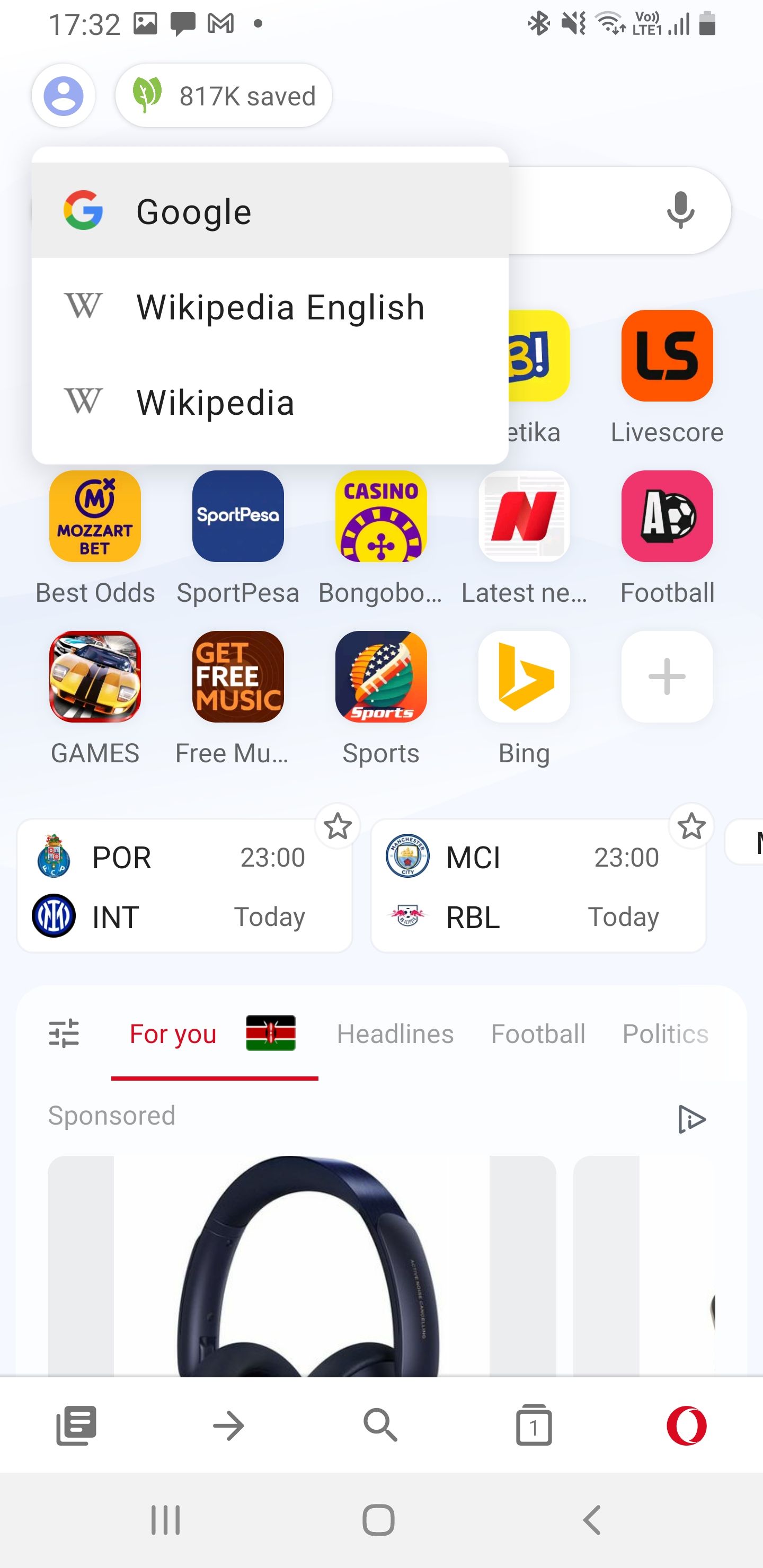
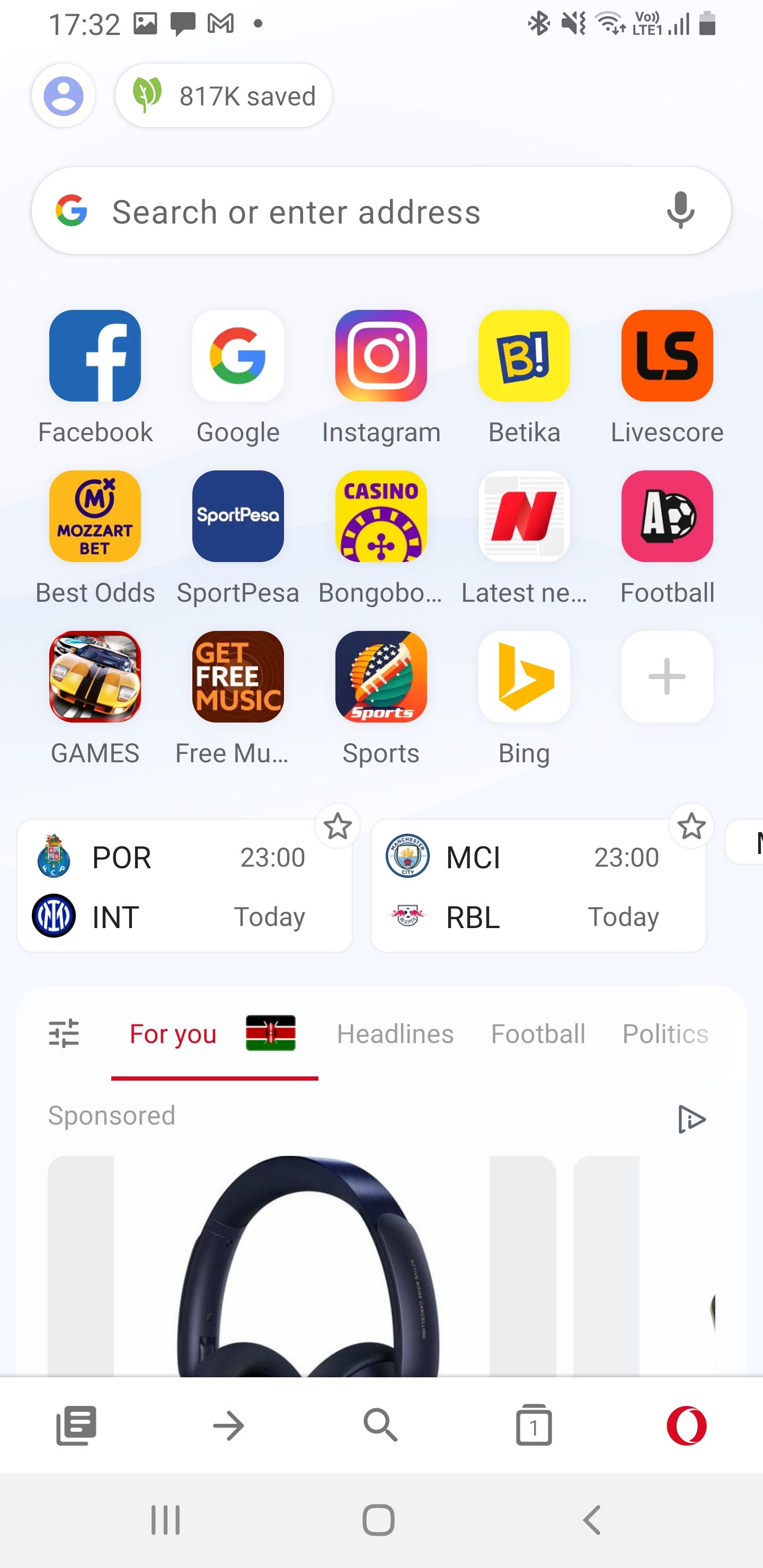
8. Измените поисковую систему по умолчанию в UC Browser
UC Browser поставляется с восемью опциями поисковой системы по умолчанию. Переключиться с одного на другое легко:
- Откройте UC Browser и коснитесь строки URL вверху.
- Коснитесь значка поисковой системы слева от строки URL.
- Браузер предложит вам доступные параметры поисковой системы: Google, MySearch, Yahoo, Wolfram, Bing, Wikipedia, DuckDuckGo, YouTube и Ask.
- Выберите предпочитаемую поисковую систему и начинайте поиск всякий раз, когда используете UC Browser.
Исследуйте Интернет с помощью любимой поисковой системы на Android
Большинство браузеров на Android позволяют переключать поисковую систему по умолчанию, но с ограниченными возможностями. Firefox был бы лучшим в этом отделе, потому что он позволяет вам ввести свою собственную поисковую систему на случай, если вы пропустите ее из предоставленных вариантов. Samsung Internet имеет большинство параметров поисковой системы по умолчанию.
Некоторые специализированные браузеры, такие как популярный ориентированный на конфиденциальность DuckDuckGo, ограничат вас одной поисковой системой. В этом случае вы можете использовать собственную поисковую систему DuckDuckGo, только если она является вашим основным браузером.
